Vložení odkazu na video v e-mailu Outlooku
-
Přejděte na https://outlook.office.com nebo na nový Outlook pro Windows. V tomto článku najdete informace o začínáme s novým Outlookem pro Windows – podpora Microsoftu
-
Vyberte Nová pošta a vytvořte e-mail.
-
Zkopírujte a vložte odkaz Stream sdílení videa do textu e-mailu. Případně můžete připojit video z OneDrivu nebo nahrát a sdílet video na OneDrive a podívat se, jak se odkaz transformuje na vložený přehrávač médií přímo v e-mailu.
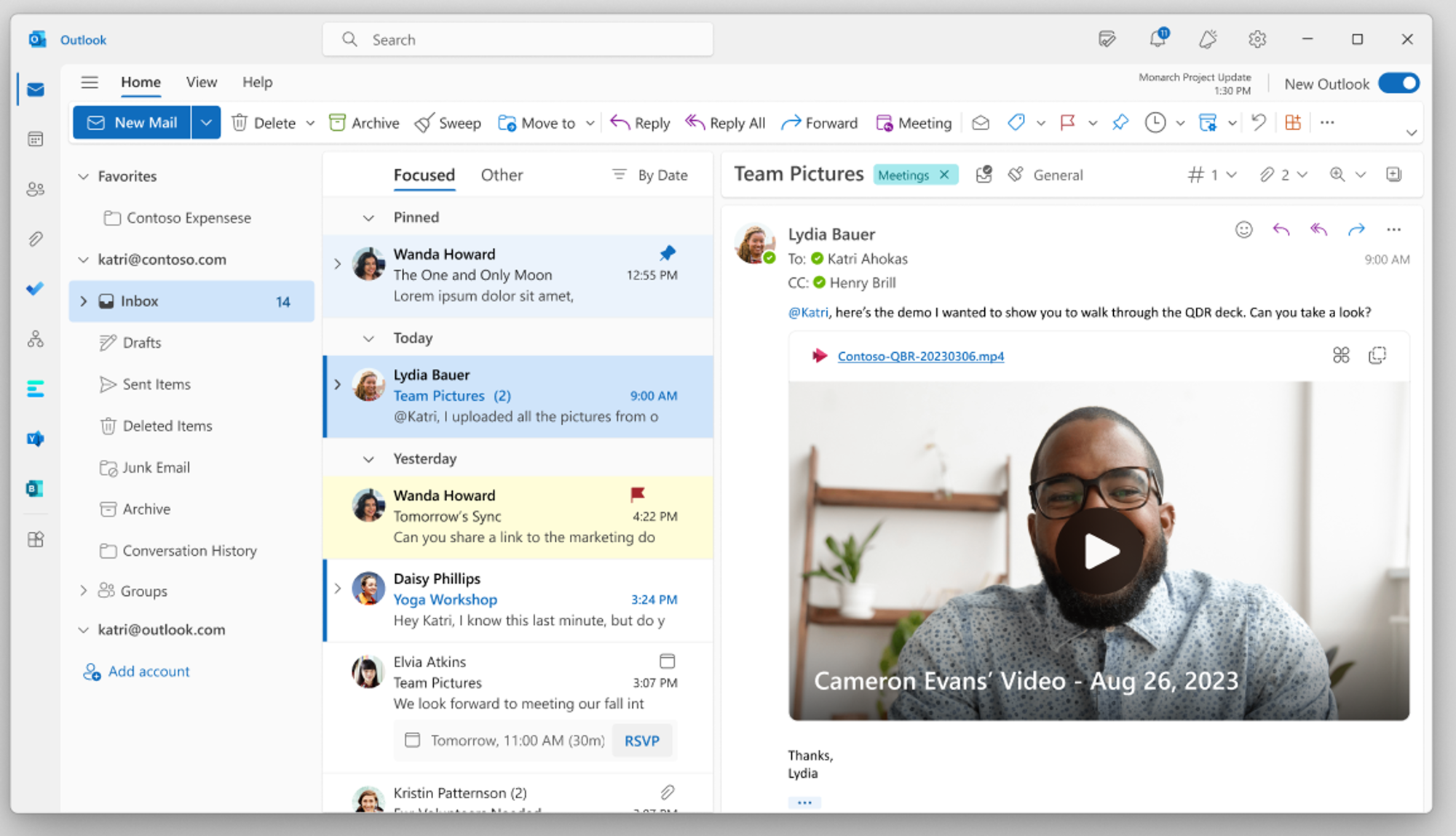
Vložení odkazu na video ve smyčce
-
Přejděte do aplikace Smyčka na https://loop.microsoft.com/.
-
Create nebo otevřete libovolnou stránku smyčky.
-
Zkopírujte a vložte odkaz Stream sdílení videa na stránku a podívejte se, jak se odkaz transformuje na vložený přehrávač médií.
Nejčastější dotazy
Tato funkce funguje pro odkazy sdílení a adresy URL adresního řádku zkopírované z panelu url prohlížeče v Stream webové aplikaci. Pokud ale chcete zajistit, aby se správná oprávnění šířila mezi odpovídajícími příjemci, doporučujeme použít odkazy pro sdílení místo adres URL adres url na panelu Adresa.
To, kdo má přístup k zobrazení videa, závisí na oprávněních nastavených při vytváření odkazu na sdílení v Stream. Pokud použitý odkaz není odkazem pro sdílení, bude mít přístup k videu jenom autor. Pokud chcete zajistit, aby vaše cílová skupina měla přístup k videu, které sdílíte, použijte dialogové okno oprávnění v Stream a proveďte úpravy.
Pokud chcete omezit, kdo má přístup k prohlížení videa, můžete oprávnění upravit tak, že přejdete na Stream a upravíte oprávnění. Pokud je videosoubor uložený ve vašem OneDrive pro firmy, přejděte na OneDrive a upravte oprávnění tam.
V Outlooku můžete určit, kdo má k videu přístup, kliknutím pravého nebo levého tlačítka myši na odkaz v záhlaví videa.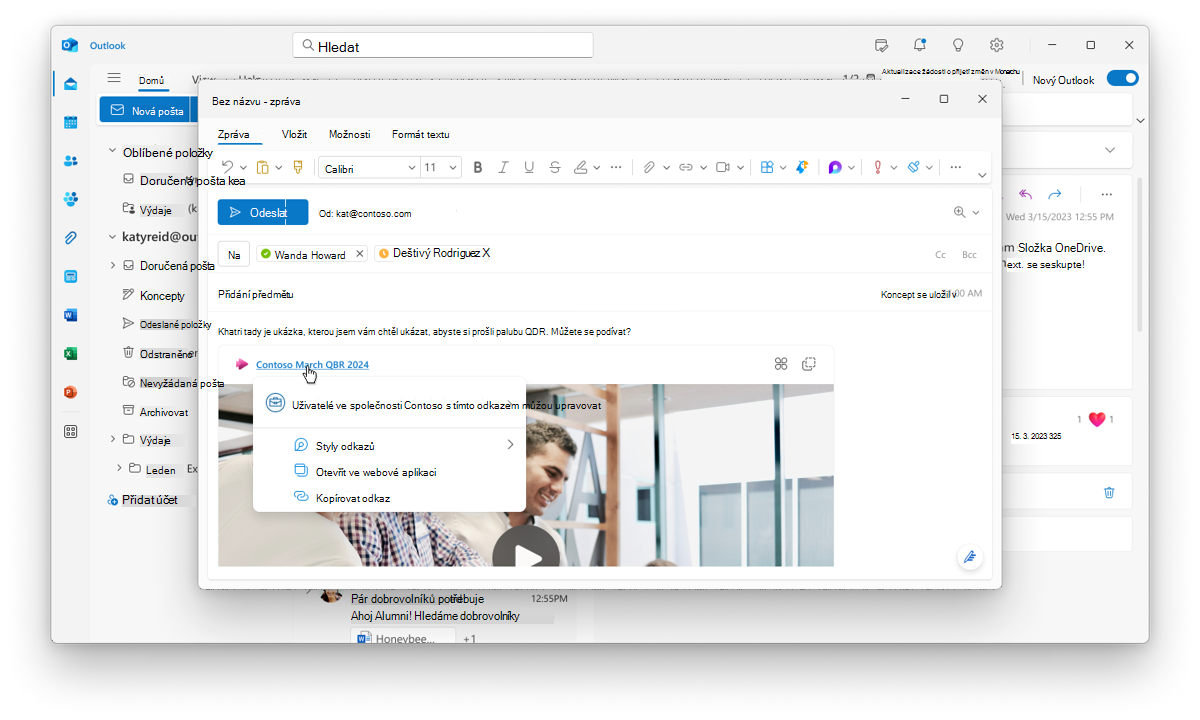
Ve výchozím nastavení se odkaz na video v e-mailové zprávě automaticky rozdělí do vloženého přehrávače videa. Email tvůrci můžou ručně určit, jak se bude odkaz na video zobrazovat v e-mailové zprávě, pomocí následujícího postupu:
-
V e-mailové zprávě vyberte odkaz na název souboru videa a otevřete místní nabídku.
-
V místní nabídce vyberte Styly odkazů a pak vyberte jednu z následujících možností zobrazení:
Vloženo (oddálí odkaz na video do vloženého přehrávače videa)
Odkaz (zobrazí se jenom odkaz)
Případně může tvůrce e-mailu použít místní nabídku pro vložení a změnit z vloženého přehrávače videa na odkaz a naopak. Tvůrce e-mailu může také zvolit výchozí možnost zobrazení.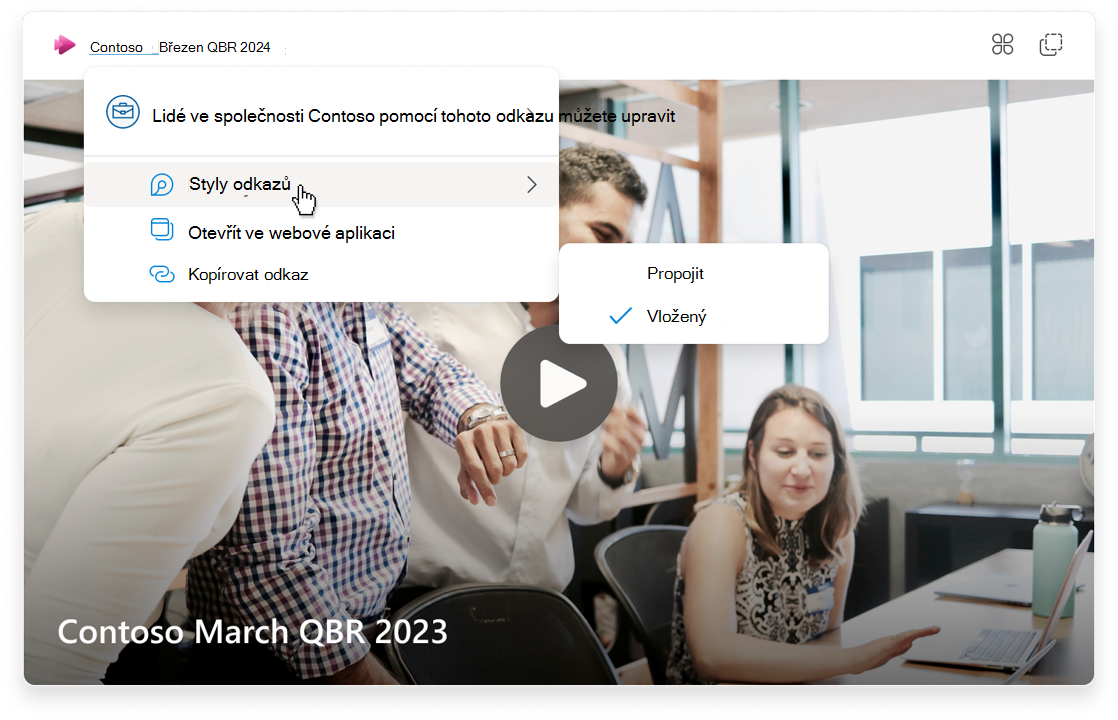
Pošlete nám zpětnou vazbu nebo získejte podporu
Chceme slyšet, jak můžeme prostředí vylepšit.
Pro Outlook vyberte Nápověda a zvolte Podpora nebo Váš názor.
V části Smyčka vyberte tlačítko ? v pravém dolním rohu a zvolte Váš názor.










